總體而言,WordPress 的後臺管理面板設計的非常科學合理。但是涉及到編輯文章、頁面和媒體之類的條目時,都必須開啟一個新開啟的頁面裡操作。如果你的 WordPress 是一個 CMS 網站,能夠方便、快捷的管理內容是非常重要的。
我最近發現了一個外掛,可以在後臺文章、頁面和媒體的列表使用 AJAX 快速編輯部分內容。例如修改標題、修改日期、修改分類標籤和開關評論等,無需重新開啟編輯器頁面或重新整理螢幕。
讓 WordPress 擁有 AJAX 操作的流暢後臺
這個外掛叫做 Admin Management Xtended,安裝並啟用它。進入後臺的 「文章」→「所有文章」,可以看到文章的資訊後邊都出現了一個鉛筆圖示,而且還多出了一個叫做 「操作」 的資料列。
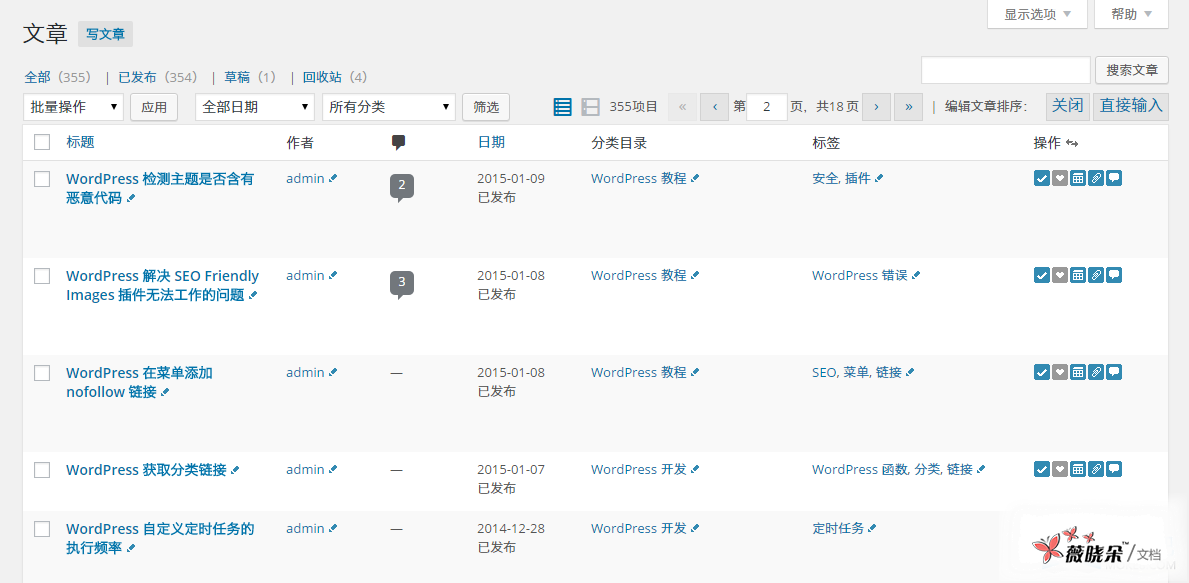
快速修改標題
標題是文章最重要的部分之一,對於需要經常調整文章標題的人來說,用 Admin Management Xtended 會非常方便。
點選標題末尾的小鉛筆,直接就可以彈出標題輸入框,修改好之後點選 「儲存」,整個過程一氣呵成,無需重新載入整個頁面。
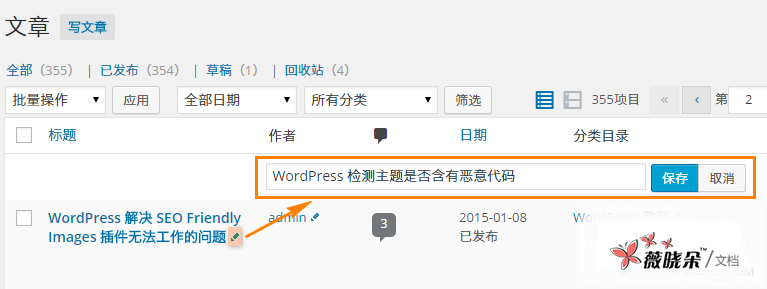
同樣的,也可以利用小鉛筆圖示,修改文章和頁面的標題、作者、分類和標籤,修改媒體的影像描述。
一鍵開關評論
在之前,想要開啟或者關閉一篇文章的評論,比如進入文章的編輯頁面,然後在 「討論」 版塊處設定 「允許評論」 核取方塊,最後還必須儲存一次文章。
現在,只需要在 「操作」 資料列直接點選 「切換評論開關狀態」,即可一鍵完成操作。同樣的,還可以一鍵將文章隱藏或顯示、置頂、修改釋出日期、修改文章別名和切換評論開關狀態。
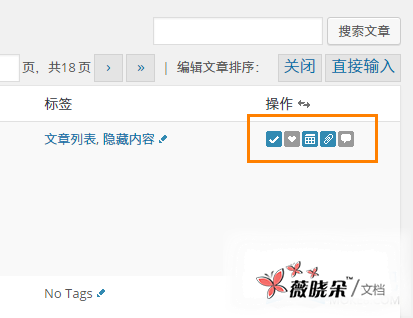
拖動修改頁面排序
在使用 Admin Management Xtended 外掛之後,在可以在後臺的 「頁面」→「所有頁面」 處,使用拖動來調整頁面的順序。
滑鼠左鍵按住頁面標題左側的上下按鈕,拖動到對應位置後會自動儲存,無需其它任何操作:
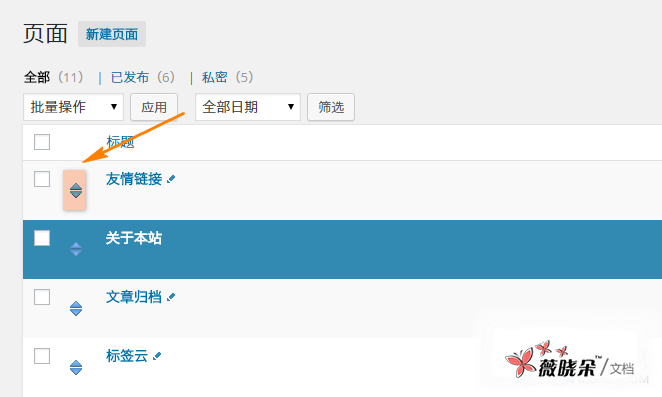
Admin Management Xtended 外掛中文版
這個外掛並沒有中文語言包,我把它翻譯了一下,需要的同學可以點選下載 Admin Management Xtended 外掛中文語言包,將壓縮包裡的兩個檔案放到外掛的 「languages」 目錄下即可。